¿Cómo activar la notificación con luz LED en mi iPhone? - Llamadas y mensajes

Muchos dispositivos como los de marca Huawei, tienen la opción para activar las notificaciones con flash, iPhone tiene la posibilidad activar esta función también y así al tu dispositivo querer darte una nueva notificación será posible hacerlo de forma de emergencia, por ello en el siguiente artículo te enseñaremos cómo activarlas para llamadas y mensajes.
¿Cuáles son los pasos para poder habilitar las notificaciones flash de iPhone?
Las notificaciones en iPhone con flash son avisos de forma resaltante para te puedas informar de algún nuevo movimiento en tu dispositivo, estas notificaciones llaman mucho la atención, a continuación te explicaremos como habilitar las notificaciones flash de iPhone.
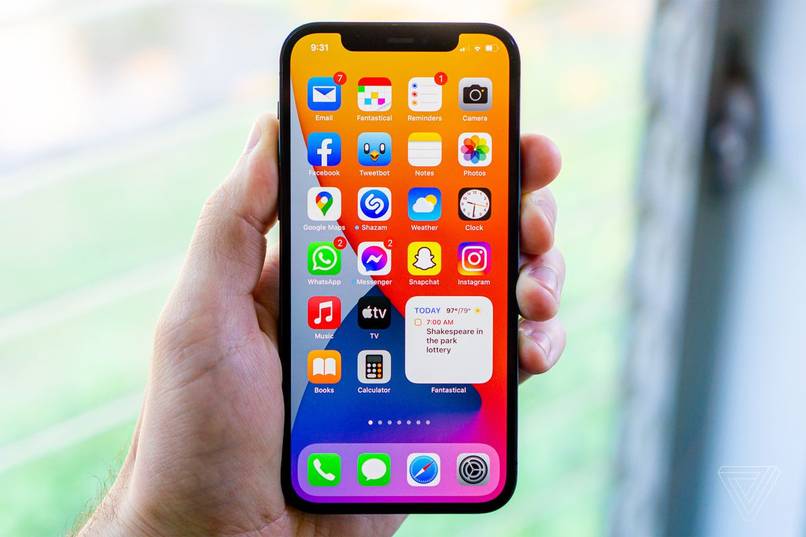
Desde la configuración de iOS
- Ve a la aplicación configuraciones, para ello puedes intentar ir al menú de app y copiar en el buscador el nombre de la aplicación, esto es en caso de que poseas muchas carpetas, si la vez al momento de ingresar puedas presionar en ella.
- Al estar ingresada en la aplicación de configuraciones dirígete a la opción de Accesibilidad.
- En esta opción tendrás varias configuraciones para modificar tu accesibilidad.
- Dirígete a Audio y visuales.
- En audio y visuales podrás configurar el sonido de algunas aplicaciones y a visualización de ellas, las forma de notificar también formará parte de esta opción.
- Vea la opción de luces LED.
- Haz clic en activar y espera a que se genere el procediendo, te pedirán algunas otras notificaciones, acta el procedimiento.
- Ahora ve a intentar probar tus luces LED con alguna notificación, de no funcionarte vuelve a intentar de nuevo los pasos.
Usando los ajustes de notificaciones
Para poder configurar tus luces LED desde los ajustes no necesitas ninguna conexión a la red del internet, solo debes de tener tu dispositivo cargado. Para poder hacer uso de la función debes de tarta de no tener activa la función no molestar, si la posees activa las notificaciones no te servirán. Activa las notificaciones con flash de la siguiente manera:
- Ingresa en las notificaciones, para hacerlo solo debes de deslizar de arriba hacia abajo tu pantalla principal.
- Aquí encontrarás un panel de control.
- Ingresa en la parte superior a un icono que dice ajustes.
- Aquí encontrarás la opción de accesibilidad, debes ingresar en ella.
- Esta opción te abrirá un nuevo listado, presiona en Audio y visuales.
- Al presionar en esta parte de la lista te llevará a unas nuevas configuraciones, donde encontrarás la opción de activar las luces led.
- Haz clic en la barra de activar y espera que se genere la acción correctamente.
- Podrás modificar cualquier cosa que desees en esta opción, de último solo coloca guardar para que puedas disfrutar de la función.
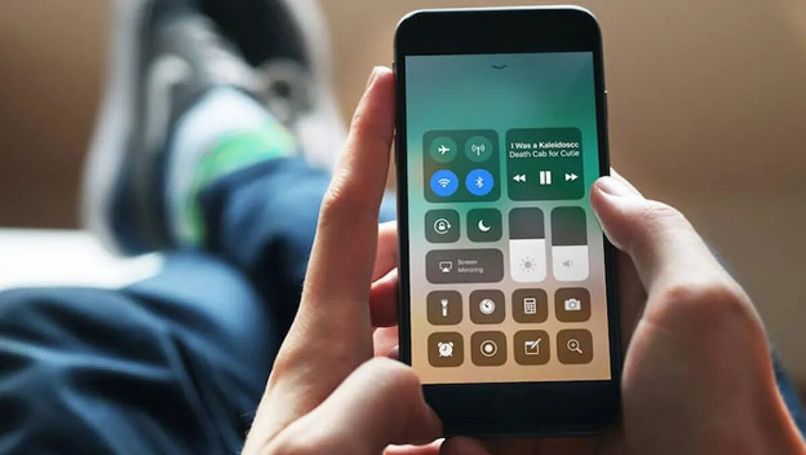
¿Qué procedimiento seguir para personalizar la duración y sonido de las notificaciones flash?
La notificación de iPhone son muy llamativas e interesante, e incluso los dispositivos Android tratan de copiar este estilo, con ellas puedes hacer muchas cosas aparte de ser creativo con tu dispositivo y tenerlas personalizados. El procedimiento para poder cambiar la duración y el sonido es el siguiente:
- Ingresa en los ajustes de tu teléfono, para ello dirígete a las configuraciones, lo podrás hacer desde el panel de control o el menú principal.
- Al estar entre estos ajustes debes de dirigirte a la opción de accesibilidad.
- Haz clic en la opción de Audio y visuales, si deseas personalizar el sonido presiona en sonido y configura cuanto tiempo desees que suene la notificación.
- Para personalizar la duración debes de dirigirte a duración.
- Coloca el tiempo que desees que se encuentre parpadeando la luz para notificar.
- Al hacer los cambios pertinentes solo te queda ir a probar tus modificaciones. De no gustarte puede volver a los pasos y modificar de nuevo lo que desees.
¿De qué manera puedes configurar las apps que reciban notificaciones con LED?
Al configurar tu teléfono para que reciba notificaciones con luces LED solo los mensajes y llamadas se adaptaran al cambio, por ello para configurar que las apps reciban estas notificaciones con la luz LED tienes que descargar una aplicación externa llamada alerta flash, para descargarla solo sigue los siguientes pasos:
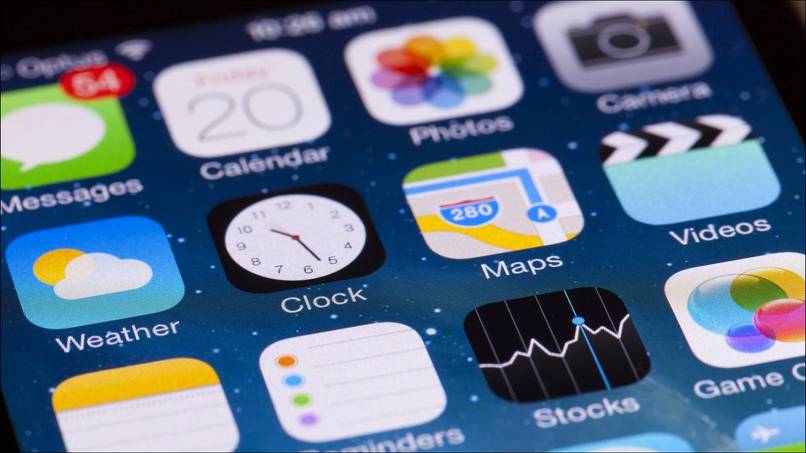
- Ingresa en Apple Store.
- Ve a tu buscador de la aplicación.
- Ingresa el nombre de la aplicación.
- Presiona en ella.
- Ahora haz clic en descargar.
- Para usarlo solo debes entrar y configurar las opciones.